Höfundur:
Roger Morrison
Sköpunardag:
7 September 2021
Uppfærsludagsetning:
1 Júlí 2024
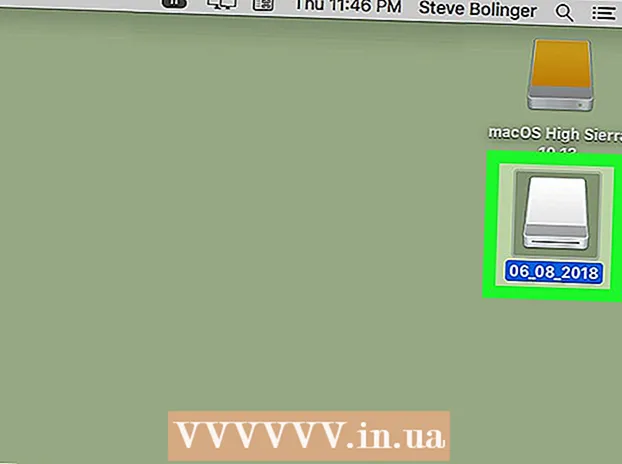
Efni.
Þessi grein mun sýna þér hvernig á að stilla ISO skrá sem sýndardisk á tölvunni þinni og hvernig á að keyra uppsetningarhjálpina til að setja forritagögnin úr ISO skránni á Windows eða Mac.
Að stíga
Aðferð 1 af 2: Með Windows
 Opnaðu möppuna sem inniheldur ISO skrána. Finndu ISO skrána sem þú vilt nota sem disk á tölvunni þinni og opnaðu möppuna sem inniheldur skrána.
Opnaðu möppuna sem inniheldur ISO skrána. Finndu ISO skrána sem þú vilt nota sem disk á tölvunni þinni og opnaðu möppuna sem inniheldur skrána.  Hægri smelltu á ISO skrána sem þú vilt setja upp. Þetta mun birta valkostina undir þeim hnappi í sprettivalmynd.
Hægri smelltu á ISO skrána sem þú vilt setja upp. Þetta mun birta valkostina undir þeim hnappi í sprettivalmynd.  Smelltu á Mount í hægri-smelltu valmyndinni. Þessi valkostur er efst í hægri-smelltu valmyndinni. Þetta mun setja valda ISO skrá sem sýndardisk á tölvuna þína.
Smelltu á Mount í hægri-smelltu valmyndinni. Þessi valkostur er efst í hægri-smelltu valmyndinni. Þetta mun setja valda ISO skrá sem sýndardisk á tölvuna þína.  Opnaðu „Tölvan mín“ gluggann á tölvunni þinni. Í tölvunni minni eru allir diskar og drif á tölvunni þinni skráð. Þú getur fundið þetta í Start valmyndinni eða í vinstri glugganum í Explorer glugganum.
Opnaðu „Tölvan mín“ gluggann á tölvunni þinni. Í tölvunni minni eru allir diskar og drif á tölvunni þinni skráð. Þú getur fundið þetta í Start valmyndinni eða í vinstri glugganum í Explorer glugganum.  Tvísmelltu á ISO hugbúnaðardiskinn undir „Tæki og skrifaðu“. Þegar þú setur upp ISO skjal sérðu diskinn þar. Uppsetningarhjálpinn mun keyra og gerir það mögulegt að setja upp hugbúnaðinn í ISO skránni.
Tvísmelltu á ISO hugbúnaðardiskinn undir „Tæki og skrifaðu“. Þegar þú setur upp ISO skjal sérðu diskinn þar. Uppsetningarhjálpinn mun keyra og gerir það mögulegt að setja upp hugbúnaðinn í ISO skránni. - Þú munt sjá uppsetningarpakka hugbúnaðarins fyrir ISO skrána þína sem nýtt drif undir Tæki og drif. Það getur litið út eins og DVD eða geisladrif.
Aðferð 2 af 2: Með Mac
 Opnaðu forritamöppuna á Mac-tölvunni þinni. Forritamöppan er á bryggjunni þinni, svo smelltu á hana eða opnaðu Finder glugga og smelltu á „Forrit“ í vinstri glugganum.
Opnaðu forritamöppuna á Mac-tölvunni þinni. Forritamöppan er á bryggjunni þinni, svo smelltu á hana eða opnaðu Finder glugga og smelltu á „Forrit“ í vinstri glugganum. 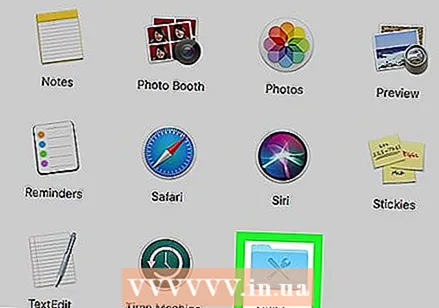 Í Forrit, tvísmelltu á Þjónustumöppuna. Þessi mappa inniheldur tól Mac þíns, svo sem Activity Monitor, Terminal og Disk Utility.
Í Forrit, tvísmelltu á Þjónustumöppuna. Þessi mappa inniheldur tól Mac þíns, svo sem Activity Monitor, Terminal og Disk Utility.  Tvísmelltu á Diskagagnsemi í möppunni Þægindi. Diskagagnsemi gerir þér kleift að framkvæma verkefni sem tengjast diskum og magni á tölvunni þinni.
Tvísmelltu á Diskagagnsemi í möppunni Þægindi. Diskagagnsemi gerir þér kleift að framkvæma verkefni sem tengjast diskum og magni á tölvunni þinni. - Diskagagnsemi er venjulegt app á Mac. Þetta forrit er staðsett í möppunni Þægindi á hverjum Mac.
 Smelltu á flipann í matseðlinum Skrá. Þessi hnappur er í valmyndastikunni þinni efst í vinstra horni skjásins. Þetta mun koma upp fellivalmynd.
Smelltu á flipann í matseðlinum Skrá. Þessi hnappur er í valmyndastikunni þinni efst í vinstra horni skjásins. Þetta mun koma upp fellivalmynd.  Smelltu á File valmyndina Opnaðu diskamynd. Þetta opnar nýjan Explorer glugga þar sem þú getur valið diskaskrána sem þú vilt setja upp.
Smelltu á File valmyndina Opnaðu diskamynd. Þetta opnar nýjan Explorer glugga þar sem þú getur valið diskaskrána sem þú vilt setja upp.  Veldu ISO skrána sem þú vilt setja upp. Finndu ISO skrána í File Explorer glugganum og smelltu á hana til að velja hana.
Veldu ISO skrána sem þú vilt setja upp. Finndu ISO skrána í File Explorer glugganum og smelltu á hana til að velja hana.  Ýttu á takkann Opið. Þessi hnappur er neðst í hægra horninu á Explorer glugganum. Þetta mun setja valda ISO skrá sem diskamynd á skjáborðið þitt.
Ýttu á takkann Opið. Þessi hnappur er neðst í hægra horninu á Explorer glugganum. Þetta mun setja valda ISO skrá sem diskamynd á skjáborðið þitt. - Hugbúnaðaruppsetningarpakkinn er nú festur á skjáborðið þitt.
 Tvísmelltu á uppsettu diskamyndina á skjáborðinu þínu. Þetta mun opna innihald uppsettrar ISO diskur myndar. Hér getur þú sett forritið upp úr ISO skránni.
Tvísmelltu á uppsettu diskamyndina á skjáborðinu þínu. Þetta mun opna innihald uppsettrar ISO diskur myndar. Hér getur þú sett forritið upp úr ISO skránni. - Uppsetningarferlið getur verið breytilegt, allt eftir innihaldi ISO skjalsins.
- Ef þú finnur PKG skrá í uppsettri diskamynd skaltu tvísmella á hana til að keyra uppsetningarhjálpina. Þegar þú sérð forrit skaltu smella á það og draga það í Forritamöppuna.



